Exemplo: Cadastro de aquecedor de passagem como peça de gás
Para realizar o lançamento de peças de gás com dados de cálculo distintos das peças já consideradas junto ao cadastro padrão da plataforma Gás do AltoQi Builder, faz-se necessário o cadastro de uma peça personalizada para o usuário.
O presente material ilustra o procedimento para o cadastro de um aquecedor de passagem, que segue o mesmo padrão de cadastro a ser considerado junto às demais peças da plataforma AltoQi Builder, e contempla descarga igual a 43 L/min.
Cadastro do Item
Para que a peça cadastrada seja observada na lista de materiais, faz-se necessário o cadastro do item para tal elemento.
- Acesse a guia Arquivo - opção Cadastro - aba Itens;
- Localize a classe de itens desejada. Os itens relacionados às peças de gás do cadastro padrão do programa AltoQi Builder estão inclusos na classe Gás, que será utilizada neste exemplo;
- Junto à classe de itens selecionada, clique sobre o grupo de itens correspondente à peça de gás desejada para criação. Neste caso, o grupo Aquecedor de passagem já existe e será empregado neste procedimento;
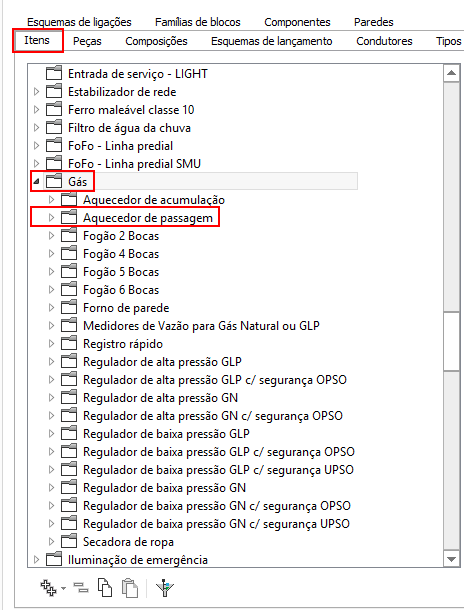
- Abra o grupo Aquecedor de passagem e em seguida, clique no comando Adicionar (botão
 ), para acrescentar um novo item;
), para acrescentar um novo item; - Renomeie o item recém criado conforme desejar no campo Nome apresentado à direita da janela Cadastro. Neste caso utilizou-se o nome 43 l/min;
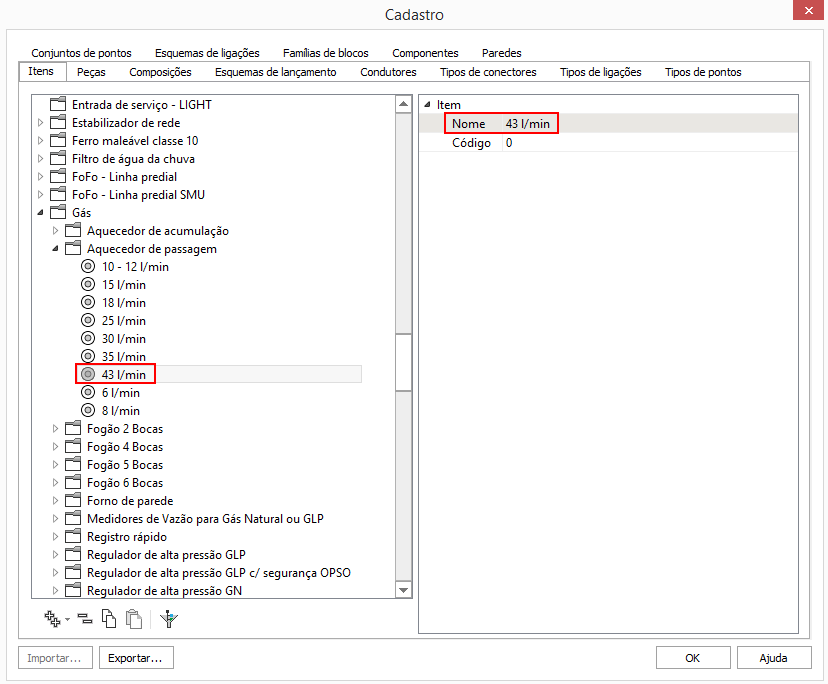
- Com este procedimento, o item para o aquecedor de passagem poderá estar associado à peça que será criada na sequência.
Cadastro da Peça
O procedimento para cadastro da peça de gás consta abaixo.
- Ainda na janela Cadastro, acesse a aba Peças;
- Localize a classe de peças que corresponde ao material da peça desejada, como o Cobre, que será utilizado neste exemplo e em seguida, selecione o comando Adicionar (botão
 ) - opção Novo grupo de peças para conexão, como destacado abaixo;
) - opção Novo grupo de peças para conexão, como destacado abaixo;
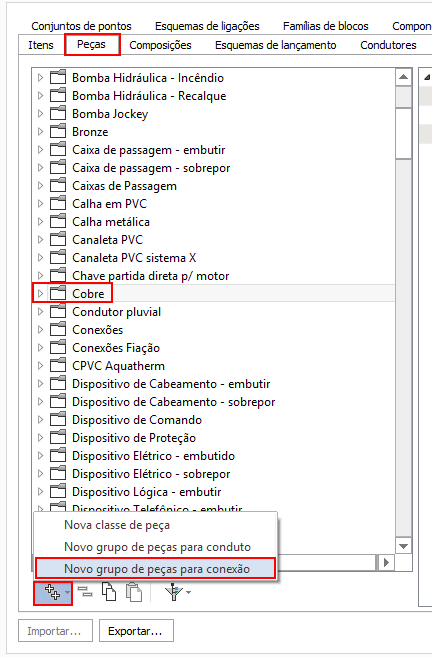
- Estabeleça as informações para o novo grupo criado como apresentado na figura abaixo;
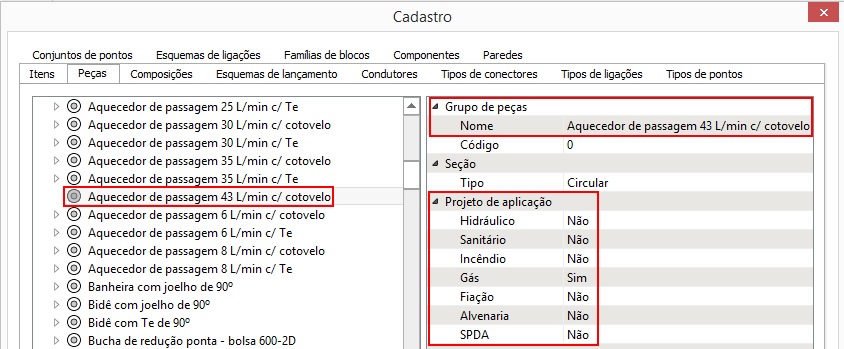
- Com o grupo de peças selecionado, neste exemplo, Aquecedor de passagem 43 L/min c/ cotovelo, clique novamente sobre o comando Adicionar (botão
 ). Perceba que será criada uma nova peça;
). Perceba que será criada uma nova peça; - Estabeleça os dados para a peça de acordo com as indicações apresentadas abaixo;
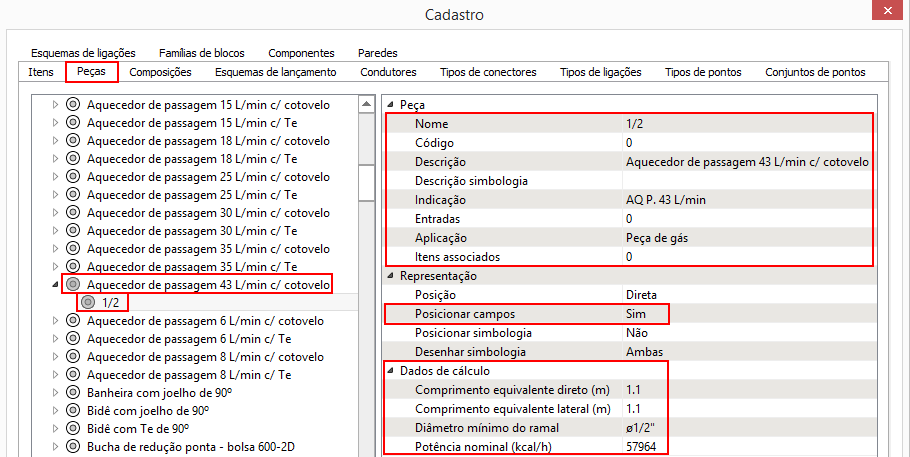
- Dando continuidade ao procedimento, clique sobre o número apresentado no campo Entradas e em seguida, no símbolo de reticências (botão
 ) apresentado à direita;
) apresentado à direita; - Junto à janela Entradas, clique no símbolo de adição (botão
 ) e defina as informações apresentadas abaixo, que correspondem à bitola da tubulação em que esta peça estará conectada;
) e defina as informações apresentadas abaixo, que correspondem à bitola da tubulação em que esta peça estará conectada; - Clique em OK para fechar a janela Entradas;
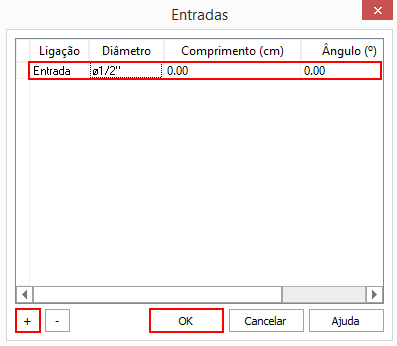
- Realize o passo supracitado para o campo Itens associados, com a definição das informações de acordo com a imagem subsequente;
- Clique em OK para fechar a janela Itens associados.
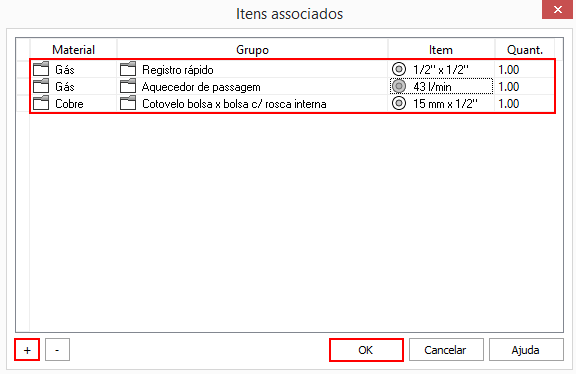
Depois que realizar os procedimentos acima indicados, basta lançar o ponto para o aquecedor de passagem a partir do comando Peça de gás (guia Lançamento, grupo Pontos).
![Brand Vertical-PRINCIPAL-1.png]](https://suporte.altoqi.com.br/hs-fs/hubfs/Brand%20Vertical-PRINCIPAL-1.png?width=70&height=63&name=Brand%20Vertical-PRINCIPAL-1.png)